Der zweite Teil der Übersetzung der offiziellen Dokumentation zur Datenvisualisierung in Kibana.
Link zum Originalmaterial:
Kibana User Guide [6.6] »VisualisierenLink zu Teil 1:
Kibana Benutzerhandbuch. Visualisierung. Teil 1Inhalt:
- Steuert die Visualisierung
- Datentabelle
- Markdown-Widget
- Metrisch
Steuert die Visualisierung
Warnung Diese Funktion ist experimentell und kann in einer zukünftigen Version geändert oder entfernt werden. Elastic wird sein Bestes tun, um Probleme zu beheben, aber experimentelle Funktionen werden von den offiziellen GA-Funktionen der SLA nicht unterstützt.
Durch die Visualisierung der Steuerelemente können Sie den Kibana-Dashboards interaktive Eingaben hinzufügen. Sie können zwei Arten von eingehenden Informationen erstellen: eine Dropdown-Liste oder ein Optionsfeld mit einem von vielen.
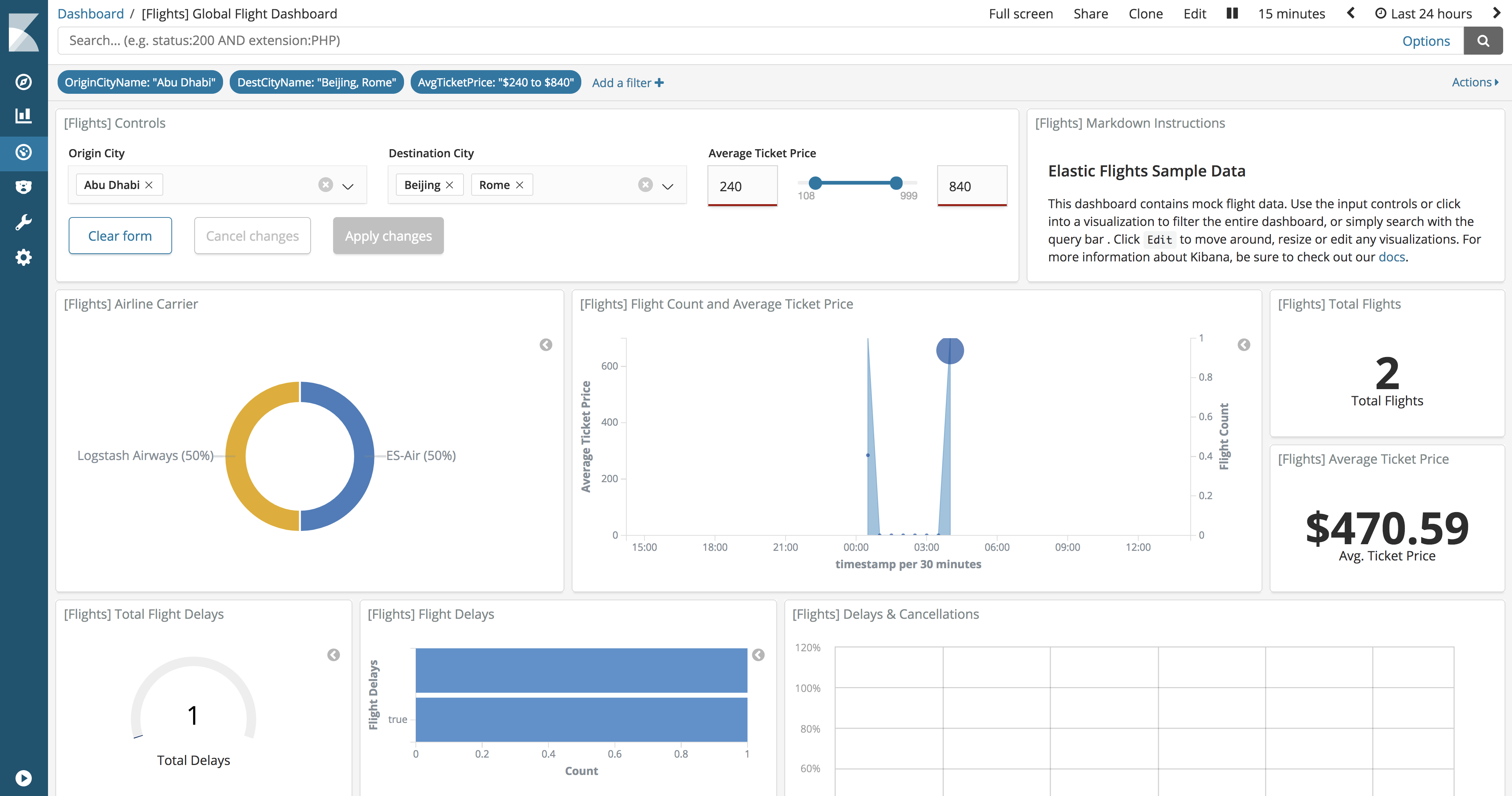
Eingabesteuerelemente hinzufügen
Um die Visualisierung der Steuerelemente zu initialisieren, öffnen Sie die Registerkarte Visualisierung und klicken Sie auf die Schaltfläche
+. Scrollen Sie zum Abschnitt
Andere und wählen Sie
Steuerelemente .
Dropdown-Menü
Über ein Dropdown-Menü können Benutzer Inhalte filtern, indem sie eine oder mehrere Optionen aus der Liste auswählen. Das Dropdown-Menü wird dynamisch mit den Ergebnissen der Aggregation von Werten gefüllt (Begriffe, ca. Per.).
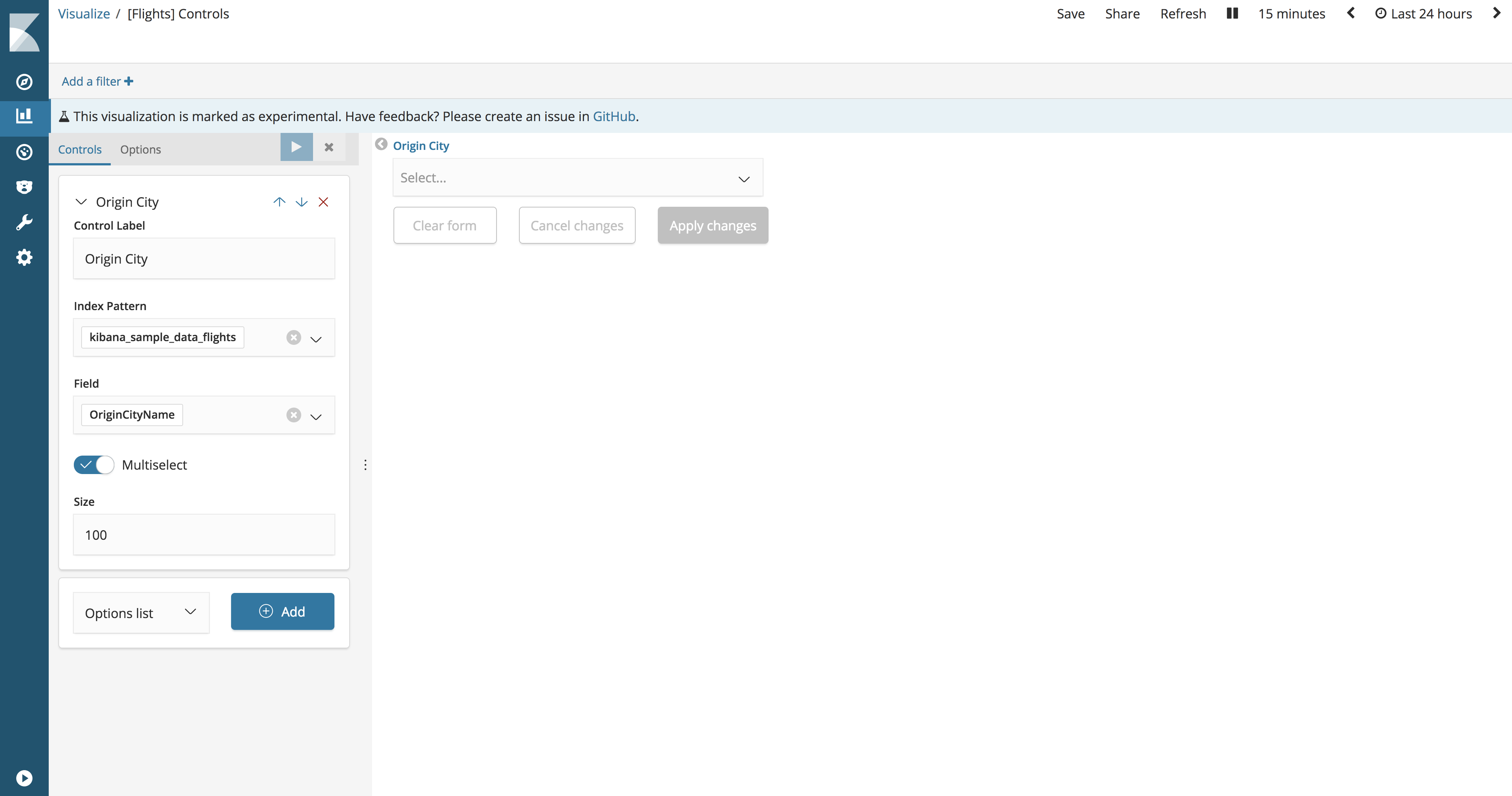 Kontrolletikett.
Kontrolletikett. Unterschrift für die Dropdown-Liste. Standardmäßig ist die Signatur der Name des Feldes.
Indexmuster. Eine Indexvorlage , die einen Datensatz zur Visualisierung enthält.
Feld Das Feld wird zum Auffüllen der Liste der Optionen verwendet und gefiltert, wenn Benutzer mit Eingaben interagieren. Die Liste der verfügbaren Felder wird aus der angegebenen Indexvorlage abgerufen.
Übergeordnete Kontrolle. Ein Steuerelement zum Erstellen von Dropdown-Menüketten, sodass die Auswahl im ersten Menü die Werte im zweiten Menü filtert. Nur verfügbar, wenn mehrere Dropdown-Listen erstellt werden.
Mehrfachauswahl. Wenn diese Option aktiviert ist, können Benutzer in einem Dropdown-Menü mehrere Optionen auswählen.
Größe Die Anzahl der Optionen, die in die Liste aufgenommen werden sollen.
Bereichsregler
Ein einstellbarer Bereich ermöglicht es Benutzern, Inhalte innerhalb eines Zahlenbereichs zu filtern. Die Minimal- und Maximalwerte des einstellbaren Bereichs werden dynamisch durch die Minimal- und Maximalwerte der Aggregation bestimmt.
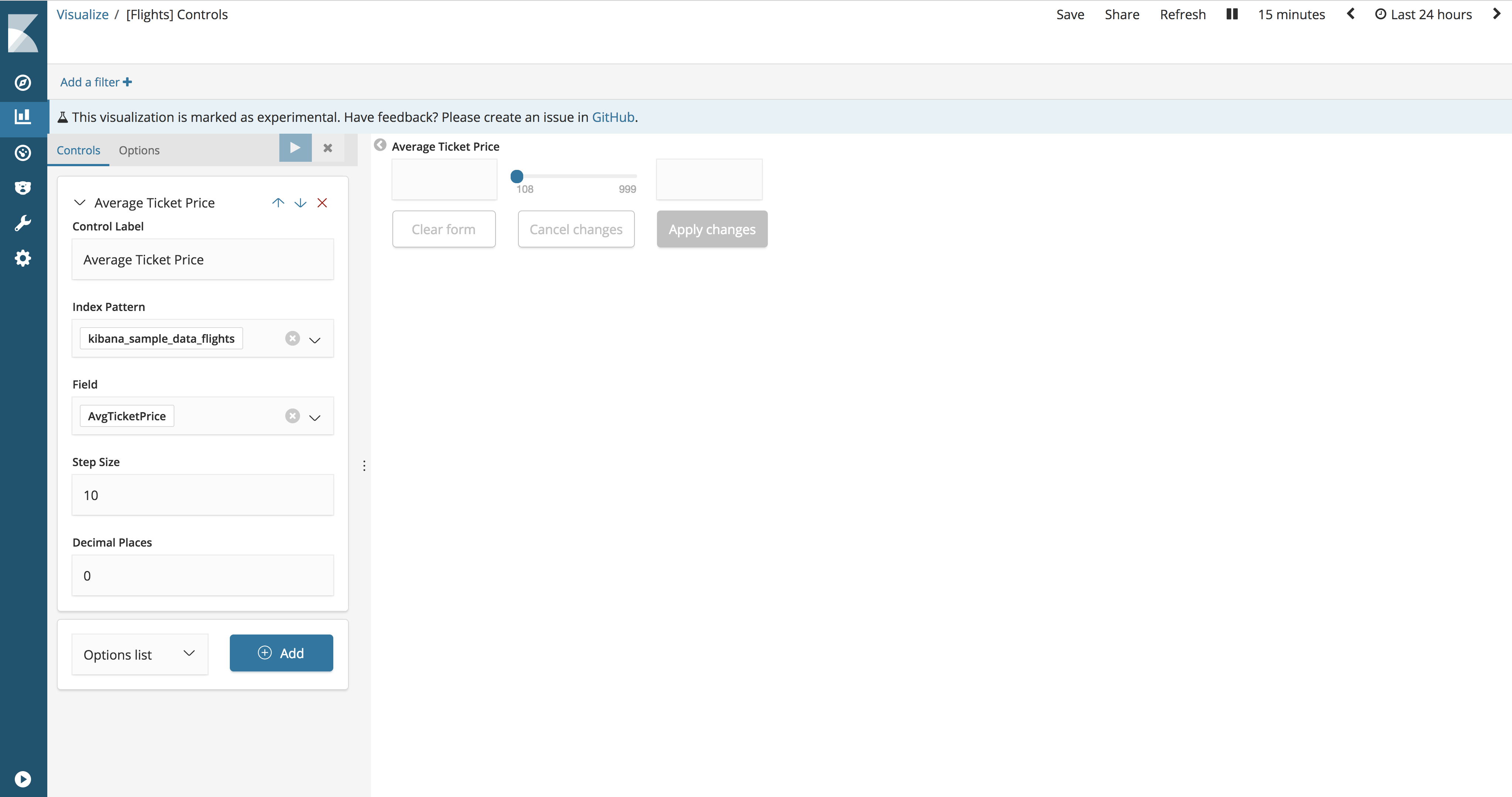 Kontrolletikett.
Kontrolletikett. Signatur einstellbarer Bereich. Standardmäßig ist die Signatur der Name des Feldes.
Indexmuster. Eine Indexvorlage , die einen Datensatz zur Visualisierung enthält.
Feld Das Feld wird verwendet, um den einstellbaren Bereich zu füllen und zu filtern, wenn Benutzer mit eingehenden Daten interagieren. Die Liste der verfügbaren Felder wird aus einer bestimmten Indexvorlage ausgefüllt.
Schrittweite. Erhöht / verringert die Größe des Schiebereglers.
Dezimalstellen. Die Anzahl der Dezimalstellen.
Globale Variablen
Klicken Sie auf die Registerkarte
Optionen , um die Einstellungen zu konfigurieren, die für alle Eingabesteuerelemente in der Steuerelementvisualisierung gelten.
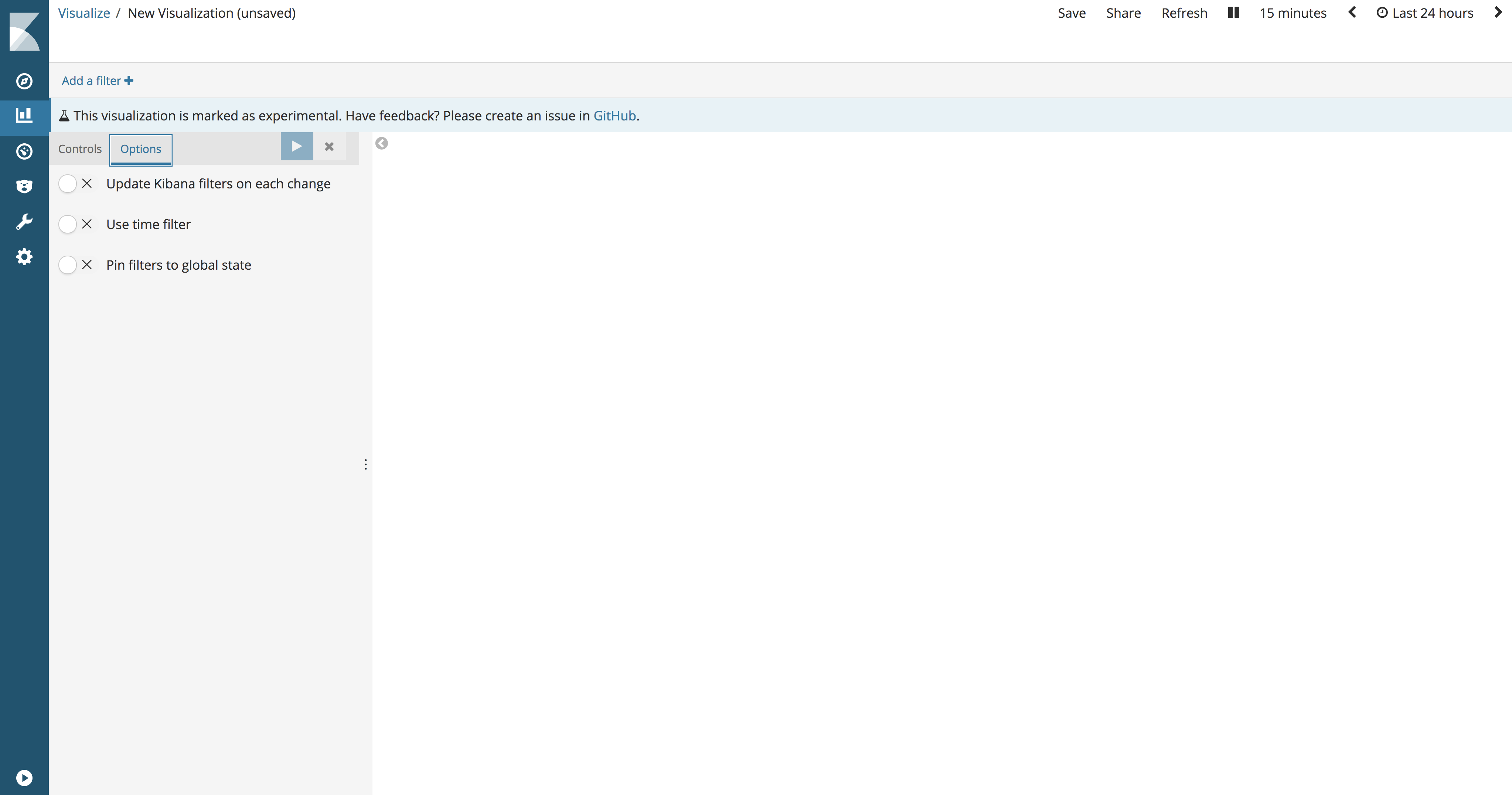 Aktualisieren Sie die Kibana-Filter bei jeder Änderung.
Aktualisieren Sie die Kibana-Filter bei jeder Änderung. Wenn diese Option aktiviert ist, werden bei allen eingehenden Interaktionen sofort Filter erstellt, die eine Aktualisierung des Dashboards bewirken. Wenn diese Option deaktiviert ist, werden Kibana-Filter erstellt, wenn der Benutzer auf
Änderungen übernehmen klickt

.
Zeitfilter verwenden. Wenn diese Option aktiviert ist, sind die Aggregationen, mit denen eine Dropdown-Liste mit Optionen und ein Minimum-Maximum-Bereich erstellt werden, an die
globale Zeit von
Kibana gebunden.
Pin-Filter auf globalen Status. Wenn diese Option aktiviert ist, werden alle Filter, die durch Interaktion mit den Eingabedaten erstellt wurden, automatisch fixiert.
Datentabelle
Metrische Aggregationen:
Zählen Die Zählaggregation gibt eine Nettoanzahl der Elemente in der ausgewählten Indexvorlage zurück.
Durchschnitt Diese Aggregation gibt den Durchschnittswert über ein numerisches Feld zurück. Wählen Sie ein Feld aus der Dropdown-Liste.
Summe. Gibt den Gesamtbetrag eines Zahlenfelds zurück. Wählen Sie ein Feld aus der Dropdown-Liste.
Min. Gibt den Mindestwert durch ein numerisches Feld zurück. Wählen Sie ein Feld aus der Dropdown-Liste.
Max Gibt den Maximalwert durch ein numerisches Feld zurück. Wählen Sie ein Feld aus der Dropdown-Liste.
Einzigartige Anzahl. Die Kardinalaggregation gibt die Anzahl der eindeutigen Werte in einem Feld zurück. Wählen Sie ein Feld aus der Dropdown-Liste.
Standardabweichung. Die Aggregation allgemeiner Statistiken gibt die Standardabweichung der Daten in einem numerischen Feld zurück. Wählen Sie ein Feld aus der Dropdown-Liste.
Top-Hit. Die Aggregation von Spitzenwerten gibt einen oder mehrere Spitzenwerte aus einem speziellen Feld in Ihrem Dokument zurück. Wählen Sie ein Feld aus der Dropdown-Liste, die Art der Sortierung der Dokumente und die Anzahl der zurückzugebenden Werte.
Perzentile. Die prozentuale Aggregation unterteilt die Werte eines Zahlenfelds in bestimmte Bereiche. Wählen Sie ein Feld aus der Dropdown-Liste aus und definieren Sie einen oder mehrere Bereiche in den
Perzentilfeldern . Klicken Sie auf
X , um das Prozentfeld zu entfernen. Klicken Sie auf
+ Hinzufügen , um ein
Prozentfeld hinzuzufügen.
Perzentilrang. Die prozentuale Aggregation gibt das prozentuale Ranking für das ausgewählte Zahlenfeld zurück. Wählen Sie ein Feld aus der Dropdown-Liste aus und geben Sie einen oder mehrere Werte des prozentualen Ranges in den Feldern
Werte an . Klicken Sie auf
X , um das Wertefeld zu löschen. Klicken Sie auf
+ Hinzufügen , um ein
Wertefeld hinzuzufügen.
Aggregationen übergeordneter Datenquellen:
Für jede Aggregation der übergeordneten Informationsquelle muss die Metrik ermittelt werden, für die die Aggregation berechnet wird. Dies kann eine der vorhandenen oder eine neue Metrik sein. Sie können auch in diese Aggregationen investieren (um beispielsweise ein drittes Derivat zu erhalten).
Derivat. Die derivative Aggregation zählt die Ableitung bestimmter Metriken.
Kumulative Summe. Die kumulative Aggregation aggregiert die kumulative Summe bestimmter Metriken im übergeordneten Histogramm.
Gleitender Durchschnitt. Durch die gleitende Durchschnittsaggregation wird ein Fenster durch die Daten eingefügt und der Durchschnittswert dieses Fensters geschrieben.
Serial Diff. Die sequentielle Differenzierung ist eine Methode, bei der Werte in einer Zeitreihe in einem anderen Zeitraum oder einer anderen Verzögerung von sich selbst subtrahiert werden.
Aggregationen einer verwandten Quelle:
Wie bei Aggregationen übergeordneter Quellen müssen Sie die Metrik angeben, anhand derer die Aggregation der zugehörigen Quelle berechnet wird. Darüber hinaus müssen Sie eine Segmentaggregation bereitstellen, die bestimmt, auf welchen Segmenten die Aggregation gestartet wird.
Durchschnittlicher Eimer Der Segmentdurchschnitt berechnet den Durchschnitt bestimmter Metriken bei der Aggregation verwandter Quellen.
Summeneimer Berechnet die Summe der Werte einer bestimmten Metrik in der Aggregation einer verwandten Quelle.
Min Eimer Gibt den Mindestwert einer bestimmten Metrik in einer Aggregation einer verwandten Quelle zurück.
Max Eimer Gibt den Maximalwert einer bestimmten Metrik in einer Aggregation einer verwandten Quelle zurück.
Sie können eine Aggregation erstellen, indem Sie auf die Schaltfläche
+ Metriken hinzufügen klicken.
Geben Sie eine Zeichenfolge in das Feld
Benutzerdefinierte Beschriftung ein, um die Signatur zu ändern.
Zeilen von Datentabellen werden als Segmente bezeichnet. Sie können Segmente definieren, um eine Tabelle in Zeilen oder in zusätzliche Tabellen zu unterteilen.
Jeder Segmenttyp unterstützt die folgenden Aggregationen:
Datumshistogramm. Das temporäre Histogramm basiert auf einem numerischen Feld und ist nach Datum geordnet. Sie können Zeitrahmen für Intervalle in Sekunden, Minuten, Stunden, Tagen, Wochen, Monaten oder Jahren definieren. Sie können das Standardintervall auch definieren, indem Sie
Benutzerdefiniert als Intervall auswählen und die Anzahl und Zeiteinheit im Textfeld angeben. Die Standardzeitintervalleinheiten sind:
s für Sekunden,
m für Minuten,
h für Stunden,
d für Tage,
w für Wochen,
y für Jahre. Verschiedene Einheiten unterstützen unterschiedliche Genauigkeitsstufen von bis zu einer Sekunde. Intervalle werden zu Beginn des Intervalls mit dem von Elasticsearch zurückgegebenen Datumsschlüssel signiert. In der QuickInfo für das monatliche Intervall wird beispielsweise der erste Tag des Monats angezeigt.
Histogramm. Das Standardhistogramm basiert auf einem numerischen Feld. Definieren Sie ein ganzzahliges Intervall für dieses Feld. Aktivieren Sie das Kontrollkästchen
Leere Eimer anzeigen, um den leeren Abstand in das Histogramm aufzunehmen.
Reichweite Mit Hilfe der Rangaggregation können Sie die Ränge für die Werte eines Zahlenfeldes definieren. Klicken
Sie auf Bereich hinzufügen, um eine Reihe von Rangendpunkten hinzuzufügen. Klicken Sie auf das rote Symbol
(x) , um den Rang zu entfernen.
Datumsbereich Die Aggregation des Zeitrangs gibt Werte an, die im angegebenen Datumsbereich liegen. Sie können Datumsbereiche mithilfe mathematischer Datumsausdrücke angeben. Klicken
Sie auf Bereich hinzufügen, um eine Reihe von Rangendpunkten hinzuzufügen. Klicken Sie auf das rote Symbol
(x) , um den Rang zu entfernen.
IPv4-Bereich. Mit der IPv4-Rangaggregation können Sie Bereiche von IPv4-Adressen definieren. Klicken
Sie auf Bereich hinzufügen, um eine Reihe von Rangendpunkten hinzuzufügen. Klicken Sie auf das rote Symbol
(x) , um den Rang zu entfernen.
Bedingungen. Durch das Aggregieren von Werten können Sie die oberen oder unteren n Elemente eines anzuzeigenden Felds definieren, sortiert nach Menge oder Benutzermetrik.
Filter. Sie können eine Reihe von Filtern für Daten definieren. Es ist möglich, den Filter als Abfragezeichenfolge oder im JSON-Format sowie auf der Registerkarte Suche ermitteln anzugeben. Klicken
Sie auf Filter hinzufügen, um einen weiteren Filter hinzuzufügen. Klicken Sie auf die Schaltfläche
Beschriftung , um das Signaturfeld zu öffnen, in das Sie einen Namen für die Anzeige in der Visualisierung eingeben können.
Wichtige Begriffe. Zeigt die Ergebnisse der experimentellen Aggregation vorzeichenbehafteter Werte an. Der Wert des Parameters
Size bestimmt die Anzahl der Eingaben, die diese Aggregation zurückgibt.
Geohash. Bei der Geo-Hash-Aggregation werden Punkte basierend auf geografischen Koordinaten angezeigt.
Nachdem Sie den Typ der Segmentaggregation festgelegt haben, können Sie Aggregationsuntergruppen definieren, um die Visualisierung zu verbessern. Klicken Sie auf
+ Unter-Buckets hinzufügen , um ein verschachteltes Segment zu erstellen. Wählen Sie dann
Zeilen teilen oder
Tabelle teilen und dann Aggregation aus der Liste der Typen aus.
Mit den Aufwärts- / Abwärtspfeilen rechts neben dem Aggregationstyp können Sie die Aggregationspriorität ändern.
Geben Sie eine Zeile in das Feld
Benutzerdefinierte Beschriftung ein, um die Signatur zu ändern.
Sie können auf den Link
Erweitert klicken, um weitere Optionen für Ihre Metriken oder Segmentaggregation anzuzeigen:
Muster ausschließen. Geben Sie in dieses Feld eine Vorlage an, die von den Ergebnissen ausgeschlossen werden soll.
Muster einschließen. Geben Sie in diesem Feld eine Vorlage an, die in die Ergebnisse aufgenommen werden soll.
JSON-Eingabe. Ein Textfeld, in dem Sie bestimmte Eigenschaften im JSON-Format hinzufügen können, um sie mit einer bestimmten Aggregation zusammenzuführen, wie im folgenden Beispiel:
{ "script" : "doc['grade'].value * 1.2" }Hinweis In Elasticsearch 1.4.3 und höher muss für diese Funktionalität
Groovy Dynamic Scripting aktiviert sein.
Die Verfügbarkeit dieser Optionen hängt von der ausgewählten Aggregation ab.
Wählen Sie die Registerkarte
Optionen , um die folgenden Aspekte der Tabelle zu ändern:
Pro Seite. Dieses Feld steuert die Paginierung der Tabelle. Standardmäßig beträgt der Wert zehn Zeilen pro Seite.
Aktivierungs- / Deaktivierungsflags sind für die folgenden Aktionen verfügbar:
Zeige Metriken für jeden Bucket / Level. Aktivieren Sie dieses Kontrollkästchen, um Zwischenergebnisse für jede Segmentaggregation anzuzeigen.
Teilzeilen anzeigen. Markieren Sie diese Position, um die Linie anzuzeigen, auch wenn kein Ergebnis vorliegt.
Hinweis Das Aktivieren dieser Optionen kann die Leistung erheblich beeinträchtigen.
Markdown-Widget
Das Markdown-Widget ist ein Texteingabefeld, das Markdowns Github-codierten Text akzeptiert. Kibana führt den in dieses Feld eingegebenen Text aus und zeigt die Ergebnisse im Dashboard an. Sie können auf den Link
Hilfe klicken, um zur GitHub-unterstützten Markdown-Hilfeseite
zu gelangen . Klicken
Sie auf
Übernehmen , um den ausführbaren Text im Vorschaufenster anzuzeigen, oder auf
Verwerfen , um zur vorherigen Version zurückzukehren.
Metrisch
Die Metrikvisualisierung zeigt eine Nummer für jede ausgewählte Aggregation an.
Metrische Aggregationen:
Zählen Die Zählaggregation gibt eine Nettoanzahl der Elemente in der ausgewählten Indexvorlage zurück.
Durchschnitt Diese Aggregation gibt den Durchschnittswert über ein numerisches Feld zurück. Wählen Sie ein Feld aus der Dropdown-Liste.
Summe. Gibt den Gesamtbetrag eines Zahlenfelds zurück. Wählen Sie ein Feld aus der Dropdown-Liste.
Min. Gibt den Mindestwert durch ein numerisches Feld zurück. Wählen Sie ein Feld aus der Dropdown-Liste.
Max Gibt den Maximalwert durch ein numerisches Feld zurück. Wählen Sie ein Feld aus der Dropdown-Liste.
Einzigartige Anzahl. Die Kardinalaggregation gibt die Anzahl der eindeutigen Werte in einem Feld zurück. Wählen Sie ein Feld aus der Dropdown-Liste.
Standardabweichung. Die Aggregation allgemeiner Statistiken gibt die Standardabweichung der Daten in einem numerischen Feld zurück. Wählen Sie ein Feld aus der Dropdown-Liste.
Top-Hit. Die Aggregation von Spitzenwerten gibt einen oder mehrere Spitzenwerte aus einem speziellen Feld in Ihrem Dokument zurück. Wählen Sie ein Feld aus der Dropdown-Liste, die Art der Sortierung der Dokumente und die Anzahl der zurückzugebenden Werte.
Perzentile. Die prozentuale Aggregation unterteilt die Werte eines Zahlenfelds in bestimmte Bereiche. Wählen Sie ein Feld aus der Dropdown-Liste aus und definieren Sie einen oder mehrere Bereiche in den
Perzentilfeldern . Klicken Sie auf
X , um das Prozentfeld zu entfernen. Klicken Sie auf
+ Hinzufügen , um ein
Prozentfeld hinzuzufügen.
Perzentilrang. Die prozentuale Aggregation gibt das prozentuale Ranking für das ausgewählte Zahlenfeld zurück. Wählen Sie ein Feld aus der Dropdown-Liste aus und geben Sie einen oder mehrere Werte des prozentualen Ranges in den Feldern
Werte an . Klicken Sie auf
X , um das Wertefeld zu löschen. Klicken Sie auf
+ Hinzufügen , um ein
Wertefeld hinzuzufügen.
Aggregationen übergeordneter Datenquellen:
Für jede Aggregation der übergeordneten Informationsquelle muss die Metrik ermittelt werden, für die die Aggregation berechnet wird. Dies kann eine der vorhandenen oder eine neue Metrik sein. Sie können auch in diese Aggregationen investieren (um beispielsweise ein drittes Derivat zu erhalten).
Derivat. Die derivative Aggregation zählt die Ableitung bestimmter Metriken.
Kumulative Summe. Die kumulative Aggregation aggregiert die kumulative Summe bestimmter Metriken im übergeordneten Histogramm.
Gleitender Durchschnitt. Durch die gleitende Durchschnittsaggregation wird ein Fenster durch die Daten eingefügt und der Durchschnittswert dieses Fensters geschrieben.
Serial Diff. Die sequentielle Differenzierung ist eine Methode, bei der Werte in einer Zeitreihe in einem anderen Zeitraum oder einer anderen Verzögerung von sich selbst subtrahiert werden.
Aggregationen einer verwandten Quelle:
Wie bei Aggregationen übergeordneter Quellen müssen Sie die Metrik angeben, anhand derer die Aggregation der zugehörigen Quelle berechnet wird. Darüber hinaus müssen Sie eine Segmentaggregation bereitstellen, die bestimmt, auf welchen Segmenten die Aggregation gestartet wird.
Durchschnittlicher Eimer Der Segmentdurchschnitt berechnet den Durchschnitt bestimmter Metriken bei der Aggregation verwandter Quellen.
Summeneimer Berechnet die Summe der Werte einer bestimmten Metrik in der Aggregation einer verwandten Quelle.
Min Eimer Gibt den Mindestwert einer bestimmten Metrik in einer Aggregation einer verwandten Quelle zurück.
Max Eimer Gibt den Maximalwert einer bestimmten Metrik in einer Aggregation einer verwandten Quelle zurück.
Sie können eine Aggregation erstellen, indem Sie auf die Schaltfläche
+ Metriken hinzufügen klicken.
Geben Sie eine Zeichenfolge in das Feld
Benutzerdefinierte Beschriftung ein, um die Signatur zu ändern.
Sie können auf den Link
Erweitert klicken, um weitere Optionen anzuzeigen:
JSON-Eingabe. Ein Textfeld, in dem Sie bestimmte Eigenschaften im JSON-Format hinzufügen können, um sie mit einer bestimmten Aggregation zusammenzuführen, wie im folgenden Beispiel:
{ "script" : "doc['grade'].value * 1.2" }Hinweis In Elasticsearch 1.4.3 und höher muss für diese Funktionalität
Groovy Dynamic Scripting aktiviert sein.
Die Verfügbarkeit dieser Optionen hängt von der ausgewählten Aggregation ab.
Klicken Sie auf die Registerkarte
Optionen , um den Schieberegler für die Schriftgröße anzuzeigen.
Der dritte Teil.